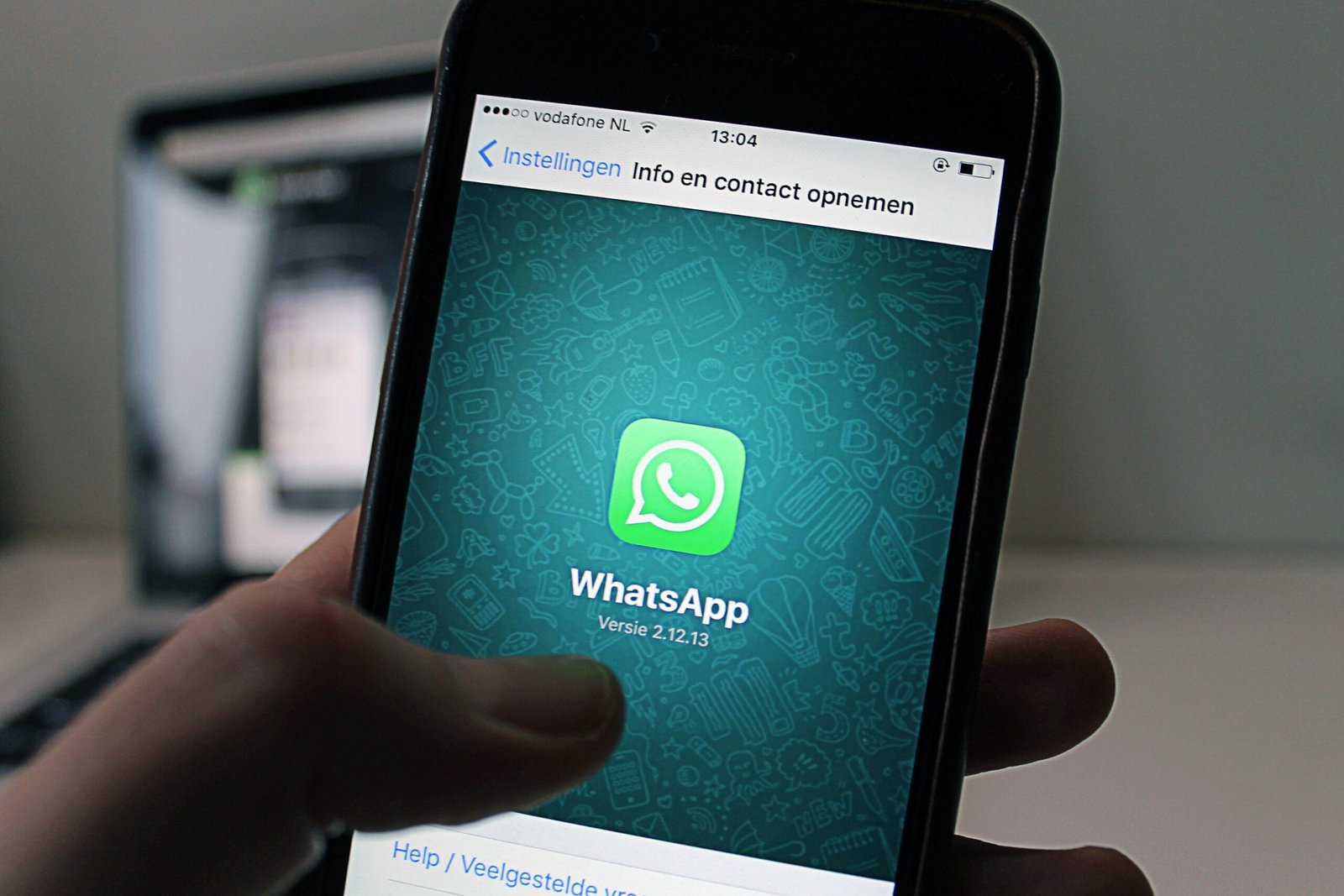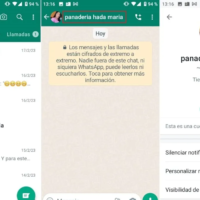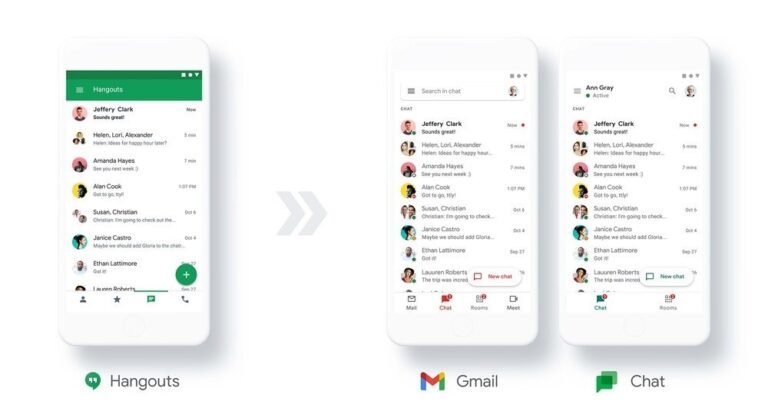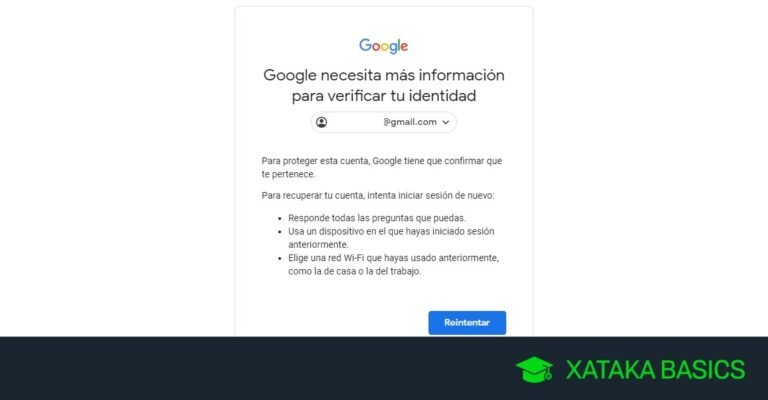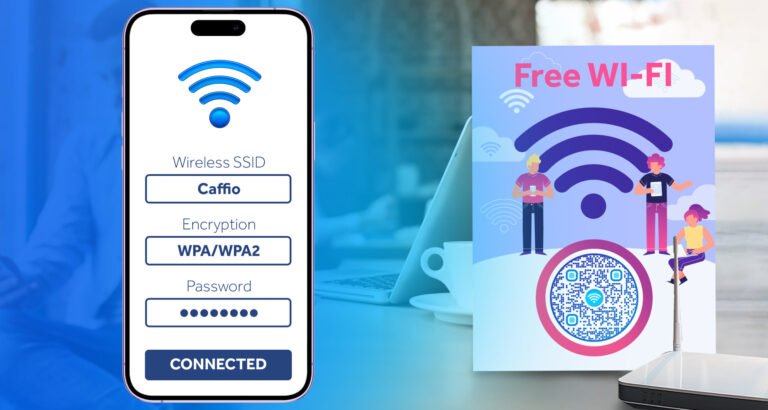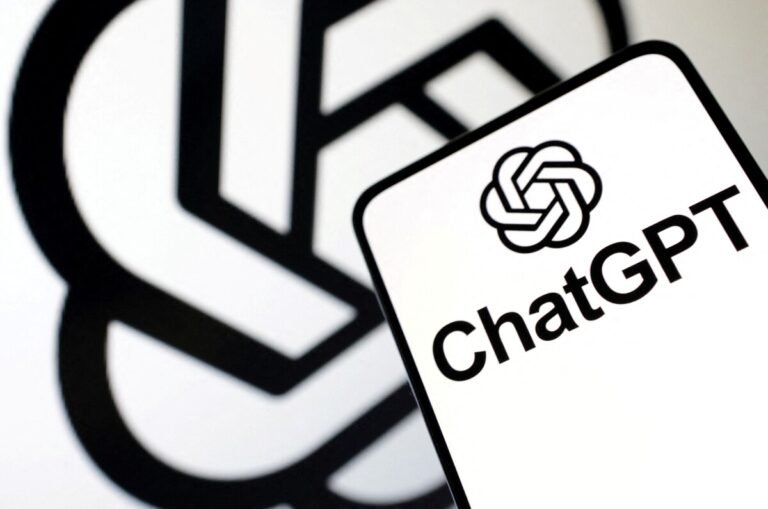Cómo recuperar los nombres de mis contactos en WhatsApp
✅Restablece tus contactos en WhatsApp sincronizando tu lista de contactos del teléfono o restaurando una copia de seguridad de Google Drive.
Recuperar los nombres de tus contactos en WhatsApp puede ser un proceso sencillo si sigues algunos pasos básicos. Por lo general, los nombres de tus contactos deberían sincronizarse automáticamente con tu lista de contactos del teléfono. Sin embargo, si has perdido esta información, hay varias formas de intentar recuperarla.
Detallaremos varios métodos para recuperar los nombres de tus contactos en WhatsApp. Desde asegurarte de que tus contactos estén correctamente sincronizados, hasta revisar la configuración de privacidad de la aplicación, proporcionaremos una guía completa para resolver este problema.
1. Verifica la Sincronización de Contactos
WhatsApp depende de la lista de contactos de tu teléfono para mostrar los nombres. Si los nombres no aparecen, lo primero que debes hacer es asegurarte de que la sincronización de contactos esté activada.
- Android: Ve a Configuración > Cuentas > Google > selecciona tu cuenta y asegúrate de que la opción de sincronización de contactos esté activada.
- iPhone: Ve a Configuración > Contraseñas y cuentas > selecciona tu cuenta y asegúrate de que la opción de contactos esté activada.
2. Actualiza la Lista de Contactos en WhatsApp
En ocasiones, es posible que WhatsApp no haya actualizado su lista de contactos. Para forzar una actualización manual:
- Abre WhatsApp y ve a la pestaña de Chats.
- Pulsa en el ícono de Nuevo chat (ícono verde en la esquina inferior derecha).
- En la siguiente pantalla, toca en el botón de Menú (tres puntos verticales) y selecciona Actualizar.
3. Revisa los Permisos de la Aplicación
Asegúrate de que WhatsApp tenga los permisos necesarios para acceder a tus contactos:
- Android: Ve a Configuración > Aplicaciones > WhatsApp > Permisos y asegúrate de que el permiso de contactos esté activado.
- iPhone: Ve a Configuración > WhatsApp y asegúrate de que el permiso de contactos esté activado.
4. Revisa la Configuración de Privacidad
En algunos casos, la configuración de privacidad de WhatsApp puede estar restringiendo la visibilidad de los nombres de tus contactos:
- Abre WhatsApp y ve a Configuración.
- Selecciona Cuenta > Privacidad.
- Asegúrate de que las opciones de Última vez, Foto de perfil y Info estén configuradas para mostrar la información a tus Contactos.
5. Restaura tus Contactos desde una Copia de Seguridad
Si has perdido tus contactos recientemente, otra opción es restaurarlos desde una copia de seguridad:
- Android: Utiliza Google Contacts para restaurar una copia de seguridad de tus contactos.
- iPhone: Utiliza iCloud para restaurar una copia de seguridad de tus contactos.
6. Añade Manualmente los Nombres Faltantes
Si todos los demás métodos fallan, puedes añadir manualmente los nombres faltantes de tus contactos:
- Abre la aplicación de Contactos en tu teléfono.
- Añade o edita los contactos que faltan y asegúrate de incluir toda la información necesaria.
- Abre WhatsApp y actualiza la lista de contactos como se explicó anteriormente.
Pasos para restaurar la copia de seguridad de WhatsApp
Para recuperar los nombres de tus contactos en WhatsApp, es fundamental restaurar la copia de seguridad de la aplicación. Sigue estos pasos para lograrlo:
- Verifica la existencia de una copia de seguridad: Antes de proceder con la restauración, asegúrate de que tienes una copia de seguridad almacenada en tu dispositivo o en la nube.
- Desinstala WhatsApp: Para poder restaurar la copia de seguridad, necesitas desinstalar la aplicación de WhatsApp en tu teléfono.
- Vuelve a instalar WhatsApp: Una vez desinstalada la app, descárgala e instálala nuevamente desde la tienda de aplicaciones correspondiente a tu sistema operativo.
- Verificación de número: Al abrir WhatsApp de nuevo, deberás verificar tu número de teléfono. Es importante asegurarte de utilizar el mismo número con el que realizaste la copia de seguridad.
- Restaurar la copia de seguridad: Durante el proceso de configuración, WhatsApp te ofrecerá la posibilidad de restaurar la copia de seguridad encontrada en tu dispositivo o en la nube. Asegúrate de seleccionar la opción adecuada.
- Espera a que finalice: Una vez seleccionada la copia de seguridad a restaurar, aguarda a que el proceso finalice. Dependiendo del tamaño de la copia y la velocidad de tu conexión a internet, este paso puede tardar algunos minutos.
Con estos sencillos pasos, podrás recuperar los nombres de tus contactos en WhatsApp y tener nuevamente toda tu lista de contactos organizada y disponible en la aplicación.
Recuperar contactos sincronizados con la cuenta de Google
Si has perdido los nombres de tus contactos en WhatsApp, una forma de recuperar esta información es a través de la sincronización con tu cuenta de Google. Este proceso te permitirá recuperar los nombres de tus contactos guardados en la nube y volver a tener toda la información visible en tu lista de contactos de WhatsApp.
Para recuperar los contactos sincronizados con tu cuenta de Google, sigue estos pasos:
- Abre la aplicación de WhatsApp en tu dispositivo.
- Dirígete a la sección de Contactos o Chats.
- Accede a los ajustes de la aplicación.
- Busca la opción de Sincronización de cuentas o Cuentas vinculadas.
- Selecciona la cuenta de Google que utilizas para almacenar tus contactos.
- Activa la sincronización y espera a que se complete el proceso.
Una vez completados estos pasos, los nombres de tus contactos almacenados en tu cuenta de Google se actualizarán en tu lista de contactos de WhatsApp. Esto te permitirá visualizar nuevamente la información de tus contactos, incluyendo sus nombres y números telefónicos.
Recuerda que es importante mantener la sincronización de tus contactos activa para evitar perder esta información en el futuro. Además, asegúrate de contar con una copia de seguridad actualizada de tus contactos en tu cuenta de Google para facilitar la recuperación en caso de pérdida de datos.
Preguntas frecuentes
1. ¿Cómo puedo recuperar los nombres de mis contactos en WhatsApp?
Para recuperar los nombres de tus contactos en WhatsApp, asegúrate de que tienes la última versión de la aplicación instalada y que has iniciado sesión con el mismo número de teléfono donde tenías guardados los contactos.
2. ¿Qué debo hacer si no veo los nombres de mis contactos en WhatsApp?
Si no ves los nombres de tus contactos en WhatsApp, intenta cerrar la aplicación y volver a abrirla. También puedes verificar que los contactos estén guardados en tu lista de contactos del teléfono.
3. ¿Por qué no aparecen los nombres de mis contactos en WhatsApp?
Los nombres de tus contactos pueden no aparecer en WhatsApp si has perdido la sincronización con tu lista de contactos, si has cambiado de número de teléfono o si has deshabilitado los permisos de la aplicación para acceder a tus contactos.
4. ¿Existe alguna forma de recuperar los nombres de mis contactos si los he borrado de WhatsApp?
Si has borrado los nombres de tus contactos de WhatsApp, puedes intentar restaurar una copia de seguridad si tenías una previamente. De lo contrario, deberás volver a guardar los nombres en tu lista de contactos del teléfono.
5. ¿Qué debo hacer si los nombres de mis contactos aparecen como números en WhatsApp?
Si los nombres de tus contactos aparecen como números en WhatsApp, es posible que la aplicación no esté reconociendo los nombres guardados en tu lista de contactos. Verifica la configuración de permisos y la sincronización de tus contactos.
6. ¿Cómo puedo evitar perder los nombres de mis contactos en WhatsApp en el futuro?
Para evitar perder los nombres de tus contactos en WhatsApp, asegúrate de mantener actualizada la aplicación, realizar copias de seguridad periódicas y mantener sincronizada tu lista de contactos del teléfono.
- Verificar la versión de WhatsApp instalada.
- Revisar la configuración de permisos de la aplicación.
- Mantener actualizada la lista de contactos del teléfono.
- Realizar copias de seguridad regularmente.
- Reiniciar la aplicación si los nombres no aparecen.
¡Déjanos tus comentarios y revisa otros artículos que puedan interesarte!